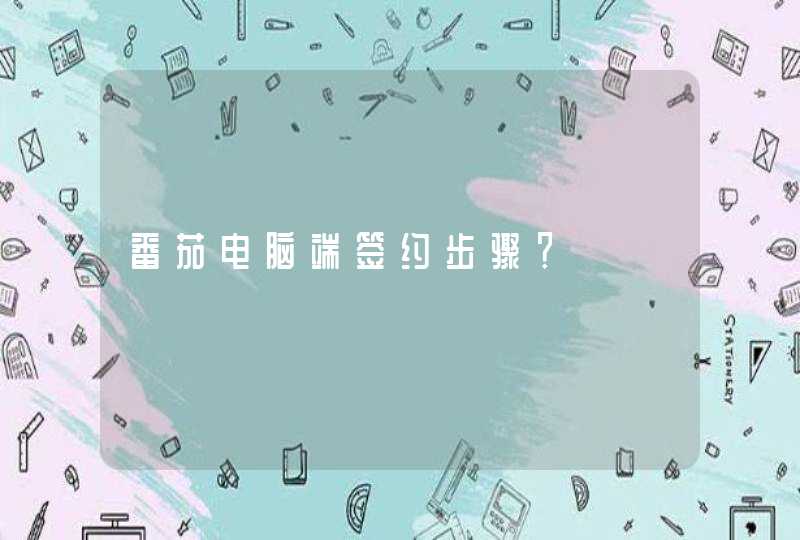点击“完成”之后就安装完毕了,整个安装过程还是非常顺畅的。这时,界面会弹出TeamViewer主界面的介绍,关闭后即可弹出主界面,大家也可以在“帮助中”查看它的“工作原理”,以便更好的了解这个软件。在主界面右侧的“计算机和联系人”中登陆你的TeamViewer账号,若没有账号,点击下方的“注册”,注册完成后再登陆账号即可。此时,在电脑端的操作就全部结束了。接下来是在电视端上面的操作步骤。
在电脑端完成登陆后,同样,在电视中安装TeamViewer远程控制,在“连接”页面将电脑端软件界面的ID和密码输入到电视中。输入完成后点击“确定”,电脑界面的内容就会出现在电视中,也就是说,你的远程控制已经开启,你可以在电视端对你的电脑进行任意的操作了。当然,你也可以给电视外接一个鼠标甚至键盘,让操作更加简单轻松,直接变身49英寸的超大屏电脑。
不过,我们还需注意一个问题,电脑端的TeamViewer登陆后,生成的密码为动态密码,但是电视远程操作电脑时无法及时看到,这可怎么办呢?别担心,只需在电脑端设置“设置无人值守访问”即可解决。
在电视端打开TeamViewer后,选择应用下方的“计算机”,然后登陆你刚刚创建的TeamViewer账号,即可查看到可以远程控制的设备,点击就可以直接进行控制。
简单的来说,原理就是在电脑端和电视端同时安装一个远程控制的软件,根据同一个账号信息来完成电视远程控制电脑的操作。第一次安装时可能会耽误几分钟左右的时间,但是之后的使用就非常便捷了。最后还是要提醒一下大家,利用TeamViewer通过小米电视2远程操作电脑,需要电脑端的TeamViewer为登录状态,所以如果电脑在关机或者非待机状态下是无法进行远程操作的。